Genom att lägga till fuzzy search på din WordPress-webbplats kan du hjälpa besökare att hitta det de letar efter, även om deras sökord inte är exakta.
Detta förbättrar den övergripande sökupplevelsen och ökar användarnas engagemang på din webbplats. Det gör det genom att säkerställa att användarna kan hitta relevanta resultat även om de skriver fel eller anger ofullständiga söktermer.
I den här guiden går vi igenom hur du lägger till fuzzy search på din WordPress-webbplats, vilket hjälper dig att ge bättre resultat och hålla besökarna engagerade.
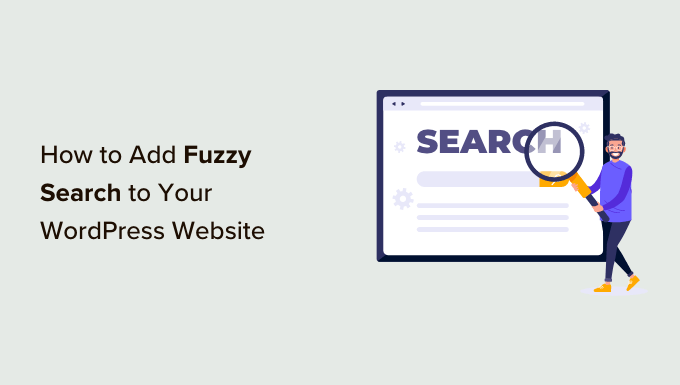
Vad är Fuzzy Search för WordPress?
Fuzzy search letar efter partiella matchningar för en search term, och om inga exakta matchningar är tillgängliga visar den användarna de närmaste resultaten.
På så sätt kan användare hitta rätt content på din website även om de gör stavfel i sina sökningar.
Som standard har alla WordPress-webbplatser en grundläggande funktion för search som bara visar resultat för exakta matchningar.
Om en användare till exempel stavar fel på en term visas inga resultat, inte ens partiella matchningar. Detta skapar en dålig upplevelse av search för användarna och får dem ofta att lämna din site. You can see this in the image below.

Det är här SearchWP kommer in i bilden. Det är det bästa WordPress sök plugin på marknaden som automatiskt ersätter standard search med en mycket bättre sökfunktion.
Till skillnad från standardsökningen i WordPress kan SearchWP använda fuzzy search och leta efter matchningar i rubriker, excerpt, post eller page content, produkter, custom fields, kategorier, tags, PDF:er och mycket mer.
Om en användare till exempel söker efter “vintagemöbler” på din blogg på WordPress men stavar ett ord fel, kommer användaren ändå att kunna hitta dina posts om ämnet.
Imagen under visar samma felstavade search med hjälp av SearchWP tillägget.
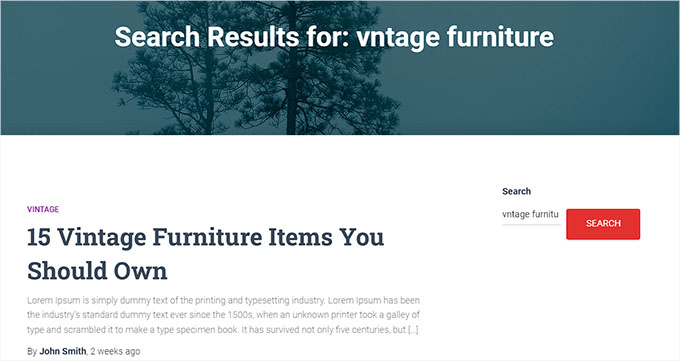
Obs: Vi rekommenderar endast att du lägger till fuzzy search om du verkligen anser att det är nödvändigt. Partiella matchningar kan minska effektiviteten i sökformuläret och visa oönskade resultat, vilket kan leda till frustration hos användaren.
Med detta sagt, låt oss se hur du enkelt kan add to fuzzy search till din WordPress website.
Så här addar du Fuzzy Search till WordPress
Först måste du installera och aktivera SearchWP plugin. För mer detaljer, vänligen se vår Step-by-Step guide om hur man installerar ett WordPress plugin.
Vid aktivering, besök SearchWP ” Settings page från admin sidebar och sedan enter din license key i det obligatoriska fältet. Efter det, klicka på knappen “Activate”.
You can find this information in your account on the SearchWP website.

Nu är den utvalda funktionen för fuzzy search inte aktiverad i SearchWP som standard.
Du kan dock enkelt aktivera den genom att besöka SearchWP ” Settings page från WordPress dashboard och rulla ner till tabben “Allmänt”.
Härifrån är det bara att toggle omkopplaren bredvid alternativet “Partial Matchar”.
Då aktiveras funktionen WordPress fuzzy search för din site och dina inställningar sparas automatiskt.

När det är gjort bör du granska de andra SearchWP-inställningarna. Pluginet har många kraftfulla alternativ som gör att du kan anpassa din bloggs sökning.
Du kan se dem genom att gå till SearchWP ” Algoritm från WordPress admin sidebar.

Härifrån kan du tilldela vikt till olika sökresultat. Detta säger till SearchWP att betrakta vissa attribut som viktigare när de visar sina sökresultat.
Du kan också klicka på knappen “Sources & Settings” för att välja ytterligare area för search. Instance, you can enable search for comments, products, custom post types, and more instead of simply posts and pages.

Om du vill veta mer om dessa sökinställningar kan du läsa vår kompletta guide om hur du förbättrar WordPress search med SearchWP.
Adding a Search Form to Your Website (Lägg till ett formulär för Search på din website)
SearchWP ersätter automatiskt standard WordPress search. Detta innebär att om du redan har add to WordPress Search block eller widget till din website, så kommer den att börja använda SearchWP:s custom algorithm för resultat.
Men om du inte har add to ett sökformulär till din webbplats ännu, kan du göra det genom att helt enkelt infoga Search-blocket eller widgeten i en post, page eller sidebar area.
Head över till the Appearance ” Widgets page from the WordPress dashboard.
Här klickar du på knappen add block ‘+’ för att hitta Search-blocket och lägga till det i din sidebar. Glöm sedan inte att klicka på knappen “Update” för att lagra dina settings.

Men om du använder ett block theme, kanske det inte har ett widget-ready area. I så fall kommer du inte att se vyn Widgets under menyn Appearance.
Istället kan du använda hela Site Editor för att add to search block till din website. Gå bara till sidan Appearance ” Editor för att starta editorn.
Här klickar du på knappen “+” och lägger till blocket Search där du vill visa sökformuläret på din website.
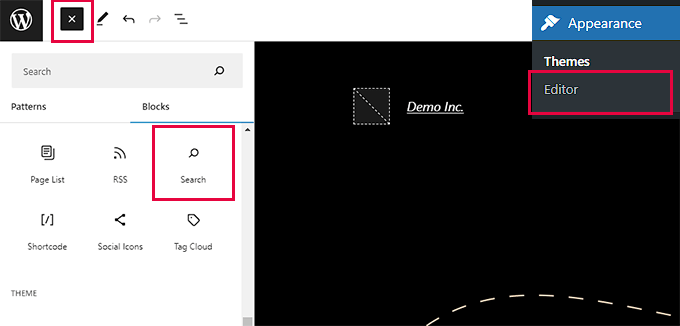
Glöm inte att clicka på knappen “Update” för att save your settings.
You can now visit your website and try out the new, more powerful custom search feature.
Bilden nedan visar till exempel hur funktionen fuzzy search returnerar flera relevanta resultat från en felstavad fråga på sökresultatsidan.
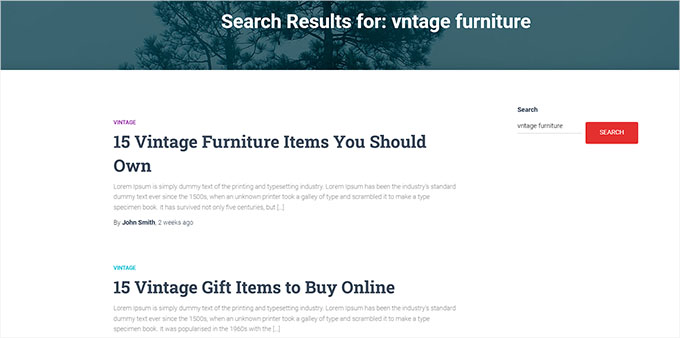
Bonus: Search efter Category i WordPress för att förbättra användarupplevelsen
Genom att lägga till fuzzy search gör du det lättare för användarna att hitta relevant content, vilket gör din website mer användarvänlig och användbar för besökarna.
Ett annat sätt att göra din WordPress site mer lättnavigerad är att allow users to search by category.
Categories allow you to organize the content on your website in a more structured way. Om du har många blogginlägg på din site kan du låta användarna söka efter kategorier, vilket gör det lättare för dem att söka inom specifika ämnen, till exempel resor.
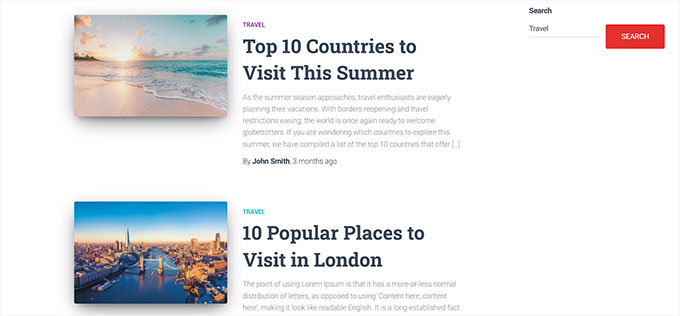
Om du har en onlinebutik kan du lägga till en kategorisökning för produkter som gör det lättare för kunderna att hitta de objekt de är intresserade av att köpa. Detta kan i sin tur bidra till att öka försäljningen.
Du kan enkelt förbättra användarupplevelsen genom att aktivera funktionen för kategorisökning med hjälp av SearchWP plugin. Detta skapar ett interaktivt formulär där användarna kan filtrera resultat genom att använda de olika kategorierna på din site.
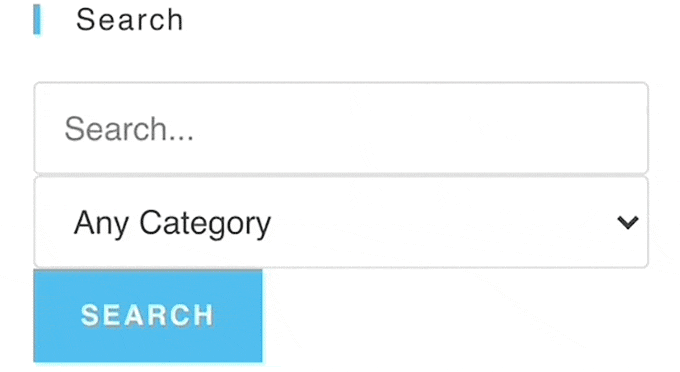
För mer detaljer, vänligen se vår tutorial om hur man söker efter kategorier i WordPress.
Vi hoppas att den här artikeln hjälpte dig att lära dig hur du enkelt lägger till fuzzy search på din WordPress-webbplats. Du kanske också vill se vår handledning om hur du lägger till flerspråkig sökning i WordPress och hur du lägger till en sökväxlingseffekt i WordPress.
If you liked this article, then please subscribe to our YouTube Channel for WordPress video tutorials. You can also find us on Twitter and Facebook.





Jiří Vaněk
This looks like a great option to make your search better. I can think of an alternative. Is there a plugin that would allow me to write alternatives to the article title? So not only an alternative with a typo, but also perhaps a headline but in a slightly different form, which the reader could search for on the website, but would not necessarily get results.
WPBeginner Support
At the moment we do not have a plugin or tool we would recommend for that.
Admin
Ralph
Very interesting solution, however price is too much. I understand no free trial and paying for plugins, it’s some people job. If this plugin could be 1 time only payment and not every year it would be nice.
Not a good use for personal blog due to price, but for bigger business it may be tool, that will change leads into conversions.
WPBeginner Support
Thanks for sharing your feedback
Admin
Dibyandu Pal
isn’t there any free solution for this??
WPBeginner Support
If we find one we would recommend we will be sure to update our article
Admin